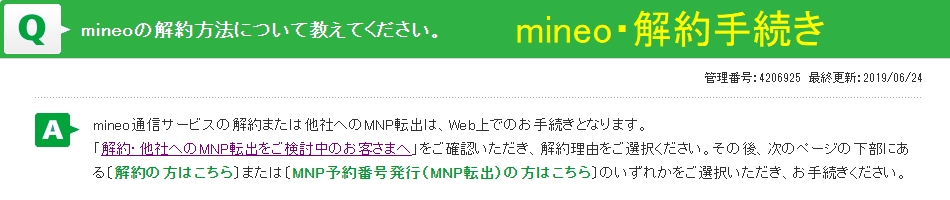
今までは格安SIM会社のmineo(マイネオ)のデータSIMを使用していましたが、諸事情により解約する事にしました。
よって今回はその解約手順の流れについてご紹介します。
関連記事
[box class="blue_box" title="こちらもどうぞ"]
[/box]
mineo(マイネオ)・HPにアクセス
最初に「mineo(マイネオ)・ユーザーサポート」のページにアクセスします。
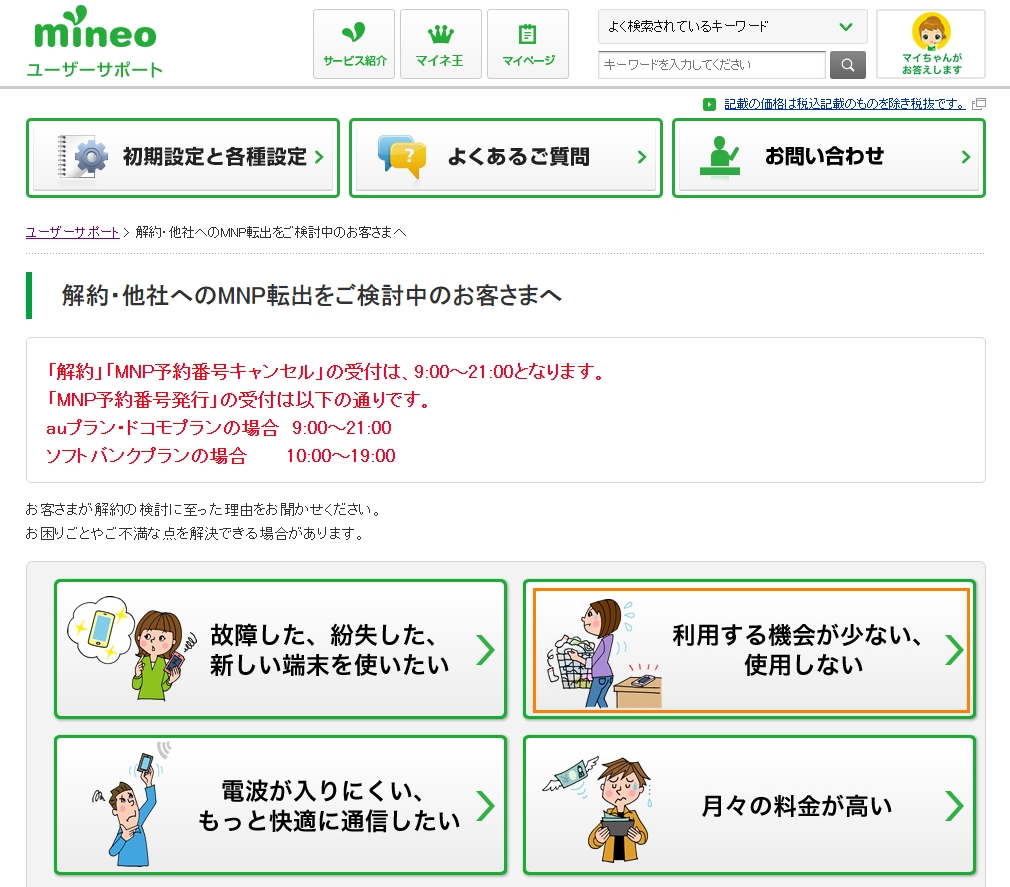
[btn]mineo(マイネオ)のお申し込みはこちら![/btn]
解約・他社へのMNP転出をご検討中のお客様へ
「解約・他社へのMNP転出をご検討中のお客様へ」の項目よりいずれかを選択します。
※今回はデータSIMのため「他社へのMNP転出」は出来なくて「解約のみ」となります。
[box class="yellow_box" title="解約の検討に至った理由"]
- 故障した、紛失した、新しい端末を使いたい
- 利用する機会が少ない、使用しない(今回はこれを選択)
- 電波が入りにくい、もっと快適に通信したい
- 月々の料金が高い
[/box]
ご希望の手続き・選択画面
今回は解約手続きなので「解約の方はこちら」を選択します。
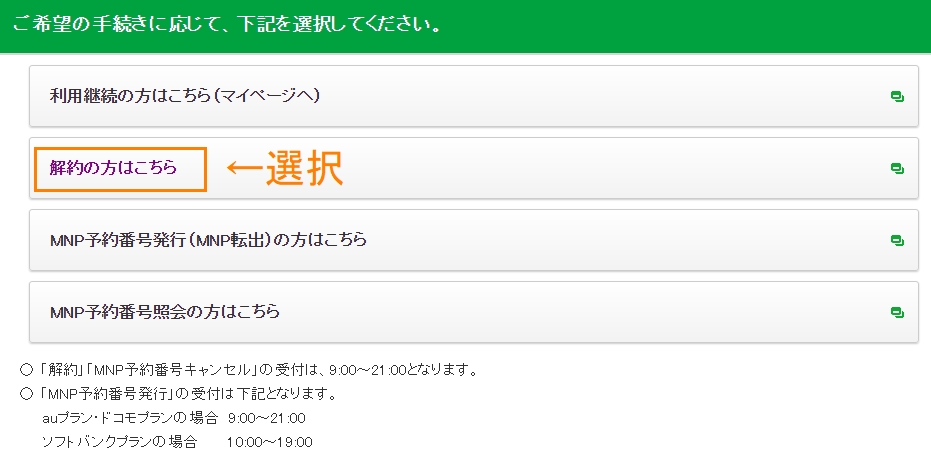
補足:解約月の料金について
解約月の料金については解約日までの日割り計算となります。

ログイン画面
ログイン画面では「eoID」を入力して「次へ」を選択します。
そして次の画面では「パスワード」を入力して進みましょう。
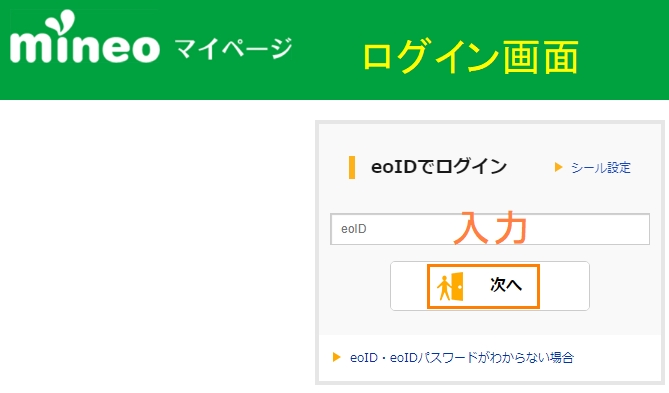
mineoサービス解約のお申し込み
「契約回線情報」をチェックして「解約時の注意事項」をよく確認して「同意する」にチェックを入れます。
その後「確認画面へ」を選択します。
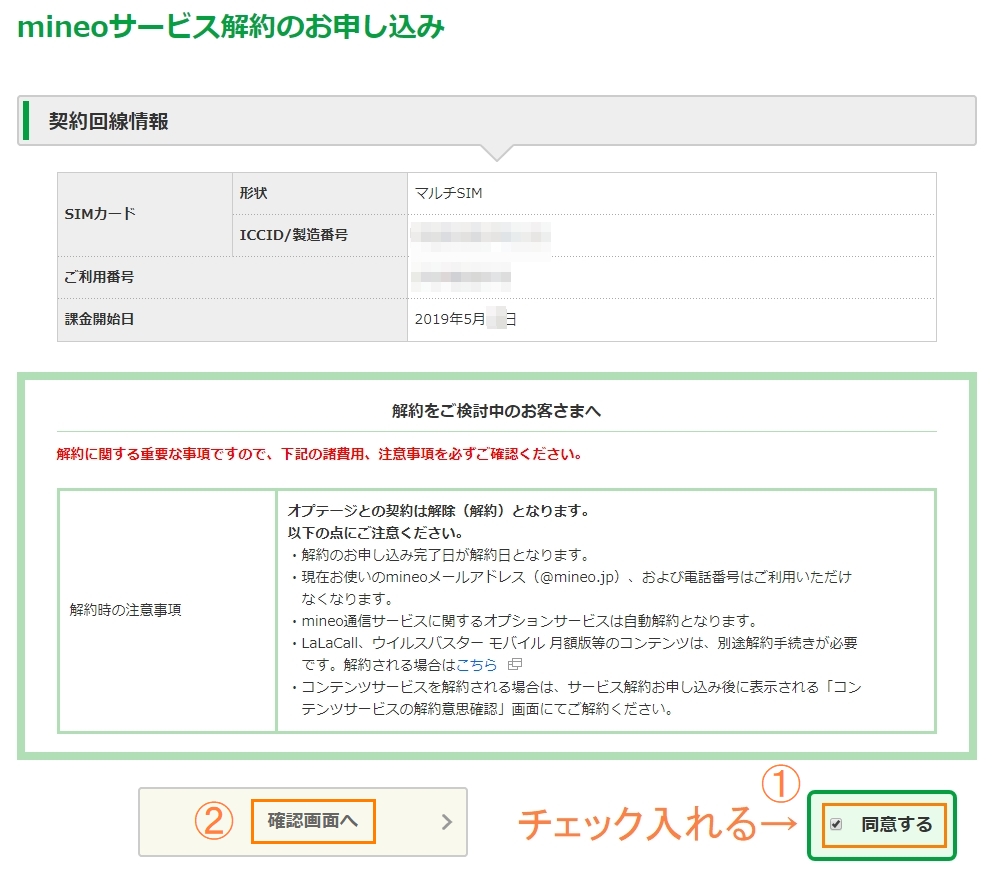
解約・最終確認画面
「契約回線情報」を確認します。
再度同じご利用番号でご契約出来なくなる事にご注意下さい。
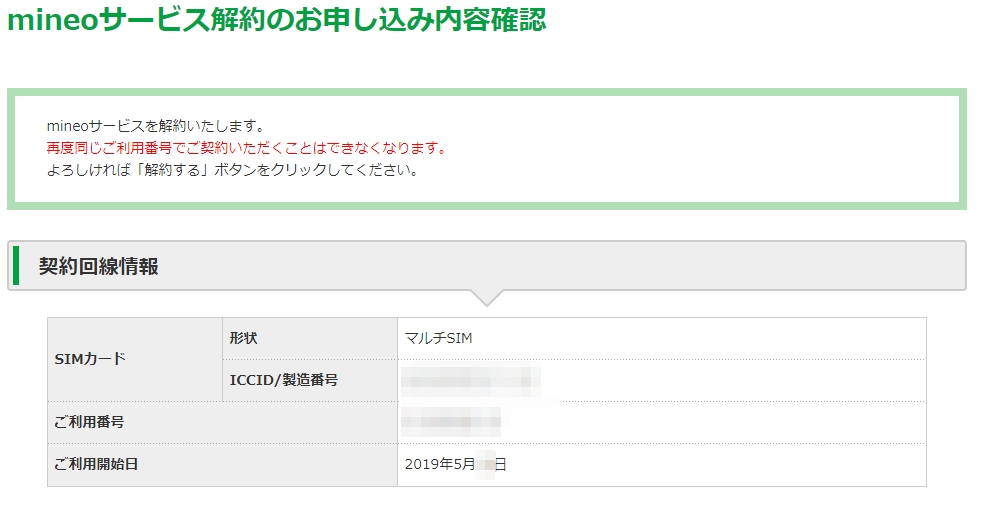
解約理由の確認
ページ下部の「解約理由の確認」のアンケートに回答します。
そして問題無ければ「解約する」を選択します。
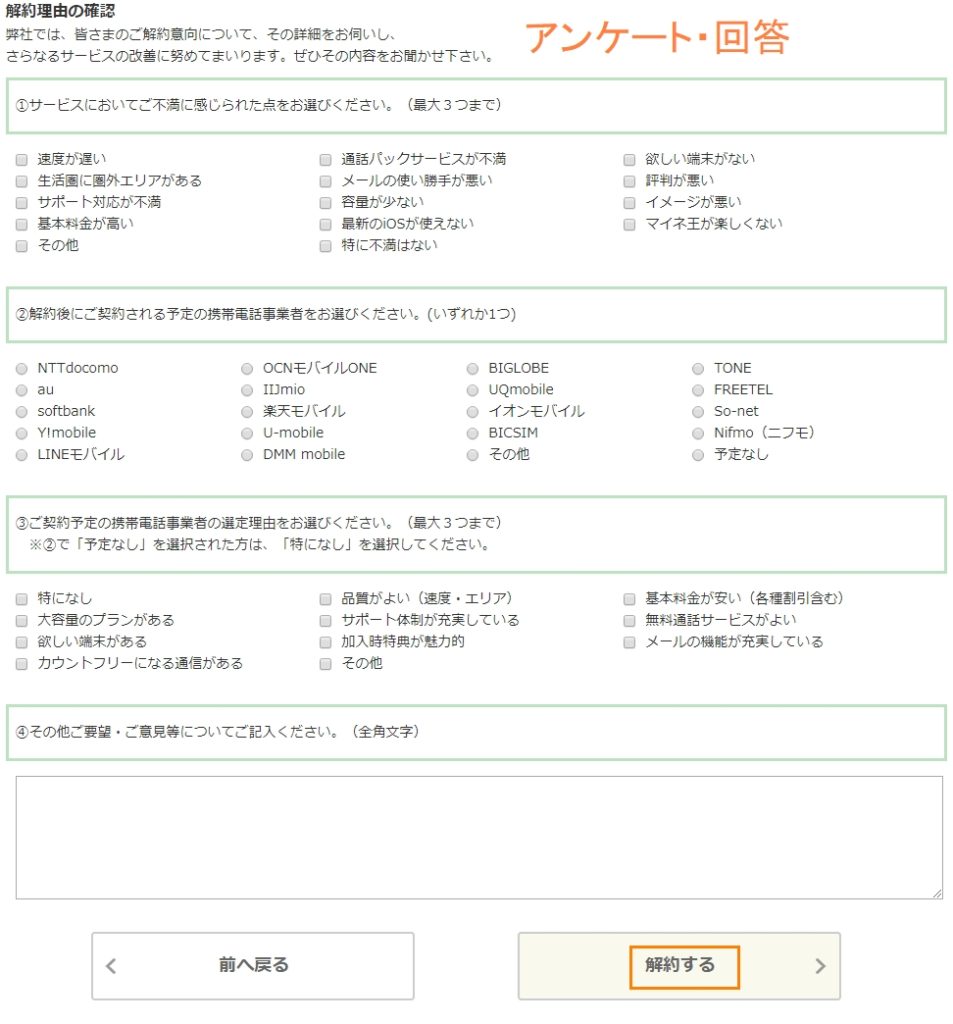
解約手続き完了画面
これで「mineoサービス解約手続き」が完了しました。お疲れ様でした。
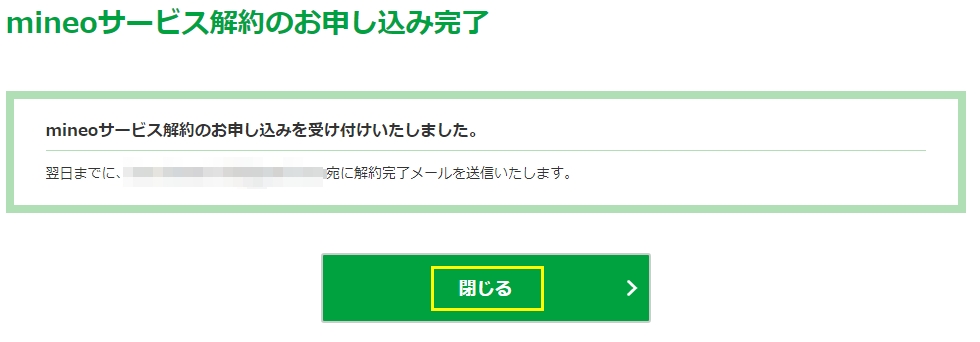
確認メールが送信される
mineoの解約手続きが完了すると確認メールが送信されますのでチェックしておきましょう。
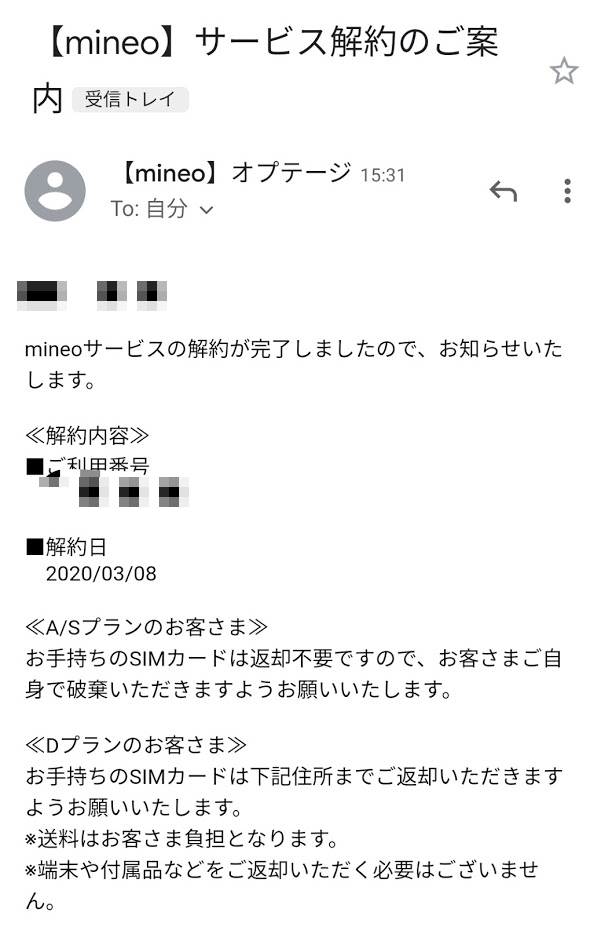
最後に
格安SIM会社のmineo(マイネオ)のデータSIM(シングルプラン)の解約手続きについて紹介する記事でした。
[box class="green_box" title="まとめ"]
- 最初に「mineo(マイネオ)・ユーザーサポート」のページにアクセスする
- 「解約・他社へのMNP転出をご検討中のお客様へ」の項目より選択する
- 解約手続きなので「解約の方はこちら」を選択する
- ログイン画面より「eoID」「パスワード」を入力する
- 「契約回線情報」をチェックして「解約時の注意事項」をよく確認して「同意する」にチェックを入れた後に「確認画面へ」を選択する
- 最終確認画面では「解約理由の確認」でアンケートに回答して「解約する」を選択する
- 解約手続きが完了したら「確認メール」が送信されるのでチェックしておく
[/box]
mieo(マイネオ)回線を使用しなくなった・不要になった場合などは早めに解約手続きを済ませておきましょう。

この記事が少しでも参考になれば幸いです。
[btn]mineo(マイネオ)のお申し込みはこちら![/btn]
こんにちは。mineo(マイネオ)のデータSIMを解約した「くにりきラウ(@lau1kuni)」です。